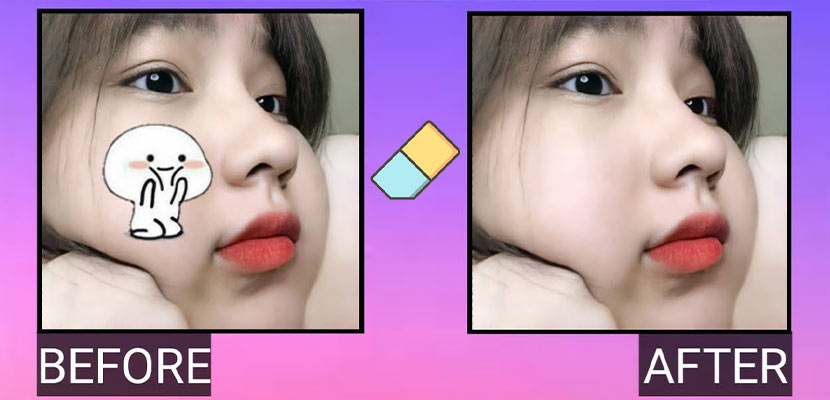Cara Menghilangkan Stiker di Foto – Pernah tidak Anda mendapatkan sebuah foto dari teman atau orang lain yang dikirim melalui WhatsApp, Instagram atau media sosial lain dengan foto tersebut terlihat ada editan berupa stiker? Pastinya hal itu pernah didapati.
Dalam kasus ini, ada sebagian penerima foto yang ingin melihat foto secara keseluruhan tanpa adanya stiker penghalang tersebut. Lantas apakah ada cara untuk menghilangkan stiker di foto? Terkait hal itu jawabannya ada, apalagi kini teknologi serba canggih.
Ada beberapa pilihan untuk menghilangkan striker, mulai dari tanpa aplikasi atau dengan aplikasi. Seperti diketahui sendiri ada banyak aplikasi edit video dan foto yang biasa digunakan untuk youtuber atau para fotografer untuk membuat kontennya.
Dengan munculnya pertanyaan cara menghilangkan stiker (censor, noda, ikon atau lainnya) di foto, pada pembahasan kali ini kami akan sampaikan informasi cara hilangkahnnya. Lebih jelas cara menghilangkan stiker tersebut, silakan simak pembahasan berikut.
Cara Menghilangkan Stiker di Foto
Seperti sudah disinggung sedikit di atas, jika hilangkan stiker pada sebuah foto bisa dilakukan dengan aplikasi atau tanpa aplikasi. Anda sudah bisa melakukannya hanya melalui ponsel atau smartphone yang sedang digunakan tersebut.
Bagi Anda yang mencari cara hapus stiker di foto tersebut, dengan membuka artikel ini Anda berada di pilihan yang tepat. Hal itu dikarenakan kami akan sampaikan cara lengkapnya. Jadi agar lebih jelas bisa simak terus pembahasan ini sampai akhir.
1. Hilangkan Dengan Aplikasi
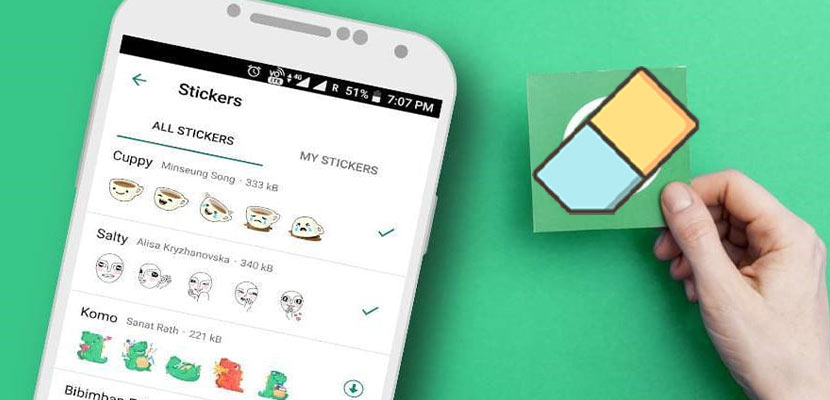
Mengenai cara menghilangkan stiker di foto pertama Anda bisa manfaatkan aplikasi yang tersedia di Google Play Store (Android) atau App Store (iOS). Anda bisa download maupun mendapatkan aplikasi tersebut secara gratis. Catatan, berikut ini kami contohkan melalui perangkat Android.
- Langkah awal silakan buka aplikasi Object Remover yang sudah didownload.
- Pada halaman utama lanjut upload foto yang akan dihilangkan stikernya.
- Lalu klik menu “Brush” pada dibagian pojok kiri bawah aplikasi.
- Kemudian lanjutkan dengan melakukan sketsa dengan pena brush, sesuai bentuk stiker yang ingin dihapus.
- Saat stiker di foto sudah di blok dengan pena brush, lanjut klik “Apply”.
- Secara otomatis maka akan lakukan pembersihan terhadap stiker di foto tersebut .
- Silakan lakukan berulang kali untuk hasilkan foto yang bersih tanpa ada bekas bekas stiker.
- Langkah terakhir silakan Anda menyimpannya agar bisa muncul di galeri.
2. Hilangkan Tanpa Aplikasi
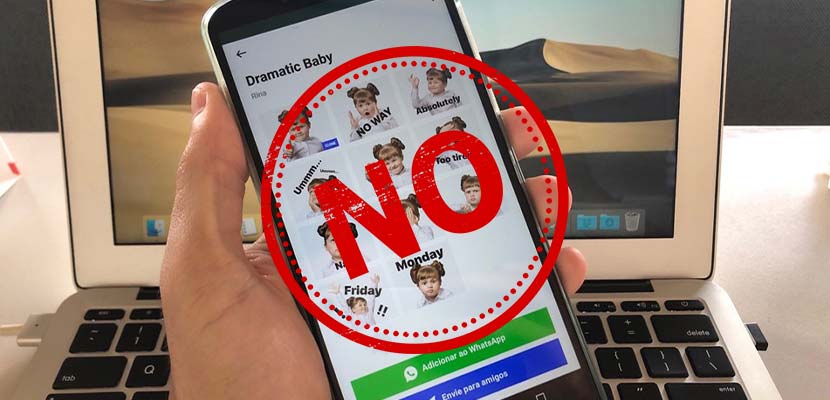
Kemudian cara menghilangkan stiker di foto kedua yaitu tanpa adanya bantuan aplikasi yaitu lebih tepatnya gunakan tool online yang tersedia di internet. Mengenai proses menghilangkan stiker di foto tanpa aplikasi bisa dilihat dibawah ini:
- Langkah awal silakan siapkan perangkat smartphone, laptop atau komputer dan pastikan terhubung dengan internet.
- Jika sudah silakan buka browser dan kunjungi halaman situs https://theinpaint.com/.
- Setelah berhasil terbuka, lanjut klik tombol “Unggah Gambar” untuk menghilangkan stiker di foto yang diinginkan.
- Saat gambar berhasil di upload, maka Anda akan dibawa masuk ke halaman menu editor.
- Berikutnya Anda tinggal klik tombol “Merah” dan arahkan cursor ke stiker pada foto akan dihilangkan.
- Kemudian blok stiker dan buat serapi mungkin untuk nantinya hasil stiker yang di hapus menghapus bisa sesuai keinginan.
- Berikutnya silakan tekan tombol “Eraser”.
- Saat stiker di foto sudah terhapus, silakan klik tombol download dan tunggu sampai pengunduhan selesai. Otomatis hasil foto yang tidak ada stiker akan tersimpan di galeri.
Kesimpulan
Menarik kesimpulan di atas, cara menghilangkan stiker di foto bisa dilakukan dengan dua pilihan cara yaitu dengan aplikasi atau tanpa aplikasi. Selain itu cara menghilangkan atau menghapus stiker pada foto terbilang sangat mudah untuk dilakukan.
Mungkin itulah kiranya pembahasan yang dapat gatgetized.net sajikan mengenai cara hilangkan stiker di foto. Adanya cara hapus stiker pada foto di atas semoga bisa bermanfaat dan berguna untuk semua yang membutuhkan. Silakan pilih salah satu cara menghilangkan di atas.
Sumber Gambar : YouTube MRAA TUTORIAL, matchstix.io, dafunda.com